Microsoft Store İndirmelerini Hızlandırma

Microsoft Store
Her dakika siteye yüklenen yüzlerce saatlik video ile YouTube, sonsuz gibi görünen bir eğlence kaynağı haline geldi. Hevesli bir izleyici için, favori bir içerik oluşturucunun yeni bir video yüklediğine dair bildirim almaktan daha heyecan verici çok az şey vardır. Ancak, sürekli olarak duraklatılan ve ara belleğe alınan bir video, YouTube izlemenin tüm eğlencesini kaçırabilir.
YouTube videolarının neden gecikebileceğini ve arabelleğe alınabileceğini ve bu sinir bozucu sorunun nasıl düzeltilebileceğini inceleyelim.
Bir Bilgisayarda YouTube Gecikmesi ve Arabelleğe Alınması Nasıl Onarılır
YouTube yerel bir masaüstü uygulaması sunmadığından, kullanıcılar en sevdikleri YouTube videolarını izlemek için web tarayıcılarına güvenmek zorunda kalıyor. Ne yazık ki, bu tarayıcılar genellikle YouTube oynatma sorunlarından sorumludur. Ama tek suçlu onlar değil. Bir bilgisayarda başka nelerin ters gidebileceğini ve YouTube web istemcisinin gecikmesine neden olabileceğini keşfedelim . Sorun tanımlandıktan sonra, birkaç basit adım sorunu çözebilir.
Zayıf İnternet Bağlantısı
YouTube gecikme ve arabelleğe alma sorunlarının arkasında zayıf internet bağlantısı ve dalgalanan hız olabilir. Video oynatma, istikrarlı ve hızlı bir ağ bağlantısı gerektiren yoğun bir görevdir. Bu nedenle, YouTube video oynatmayla ilgili bir sorun varsa, kararlılığını belirlemek için internet hızını kontrol etmek ihtiyatlı olabilir.
İnternet Hızı Nasıl Kontrol Edilir
İnternet hızını test etmek, video oynatma sorunlarının ardındaki nedeni hızla ortaya çıkarabilen basit bir iştir. Yapılması gereken tek şey, Hızlı web sitesi gibi bir hız testi web sitesini ziyaret etmek ve bağlantı hızınızı göstermesini beklemek.
Her video formatını YouTube'da kesintisiz oynatmak için gereken yaklaşık internet hızları aşağıda verilmiştir:
Ölçülen internet hızının olması gereken hızdan düşük olması videoyu izlerken neden sorun yaşandığını açıklayabilir. En iyi çözüm internet servis sağlayıcınızı arayıp internet paketinizi yükseltmek olacaktır. Ancak acil bir çözüm, oynatılan video kalitesini mevcut internet hızına uyacak şekilde azaltmak olacaktır.
Video kalitesini değiştir
İzlenen video için daha düşük bir çözünürlük seçmek, genel izleme deneyimini etkileyebilse de gecikme ve ara belleğe alma sorununu hemen çözecektir.
YouTube'da video kalitesini nasıl değiştireceğiniz aşağıda açıklanmıştır:

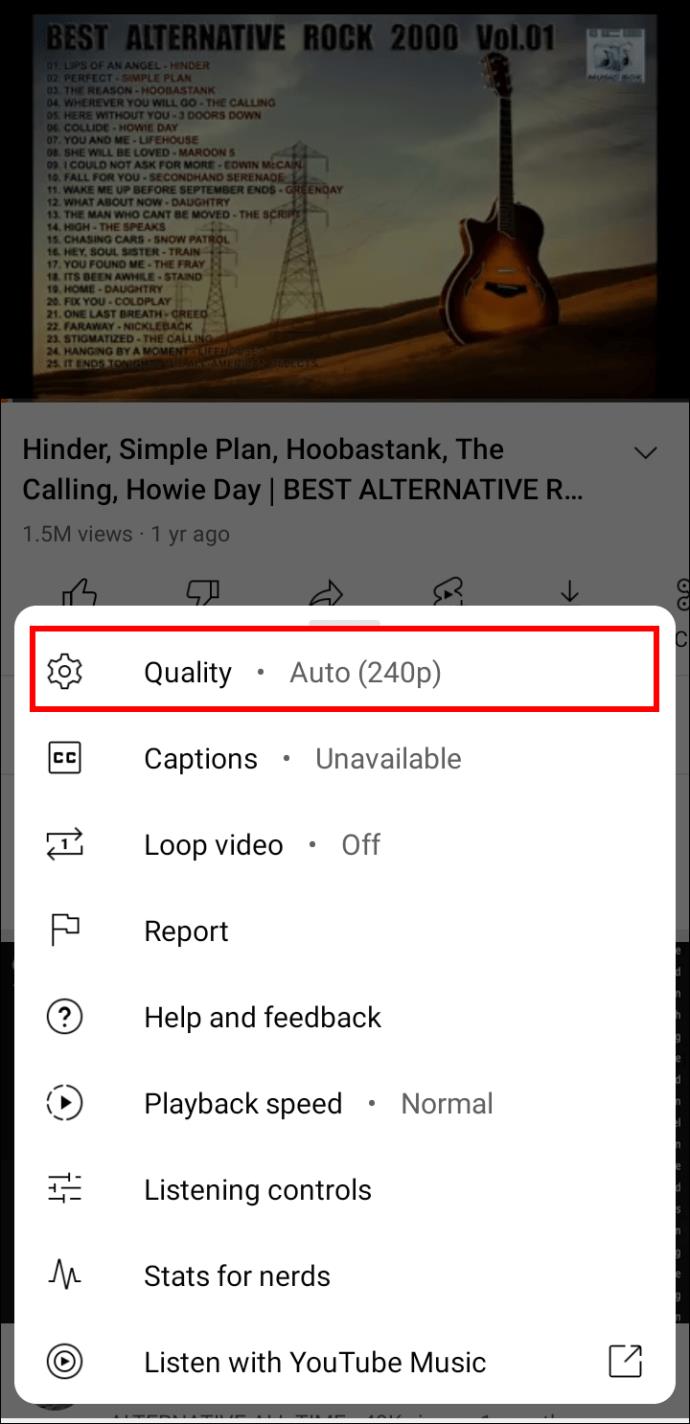
Tarayıcı ön belleği
Önbellek öncelikle daha önce ziyaret edilen bir web sitesinin daha hızlı yüklenmesine yardımcı olmak için kullanılsa da, bir bilgisayarda depolanan çok fazla verinin olması ters etki yapabilir. Bu nedenle, zaman zaman tarayıcı önbelleğini temizlemek, tarama hızını artırmak için harikalar yaratabilir.
Google Chrome'dan Önbellek Nasıl Temizlenir
Google Chrome'dan önbellek ve tarama verilerini temizlemek için şu adımları izleyin:

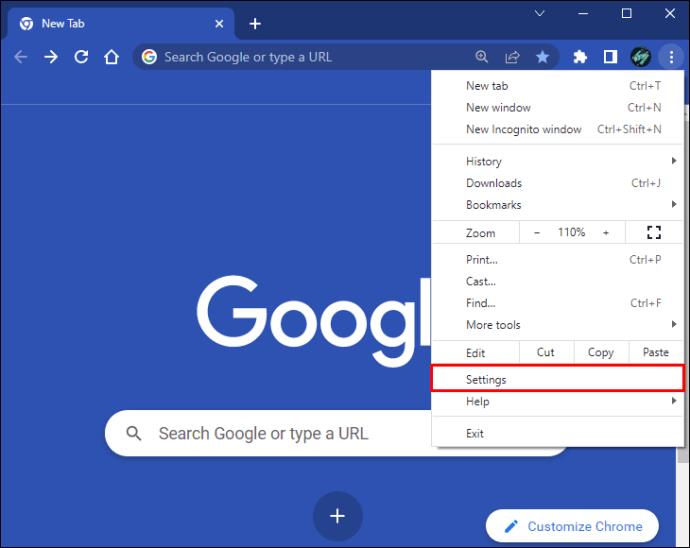
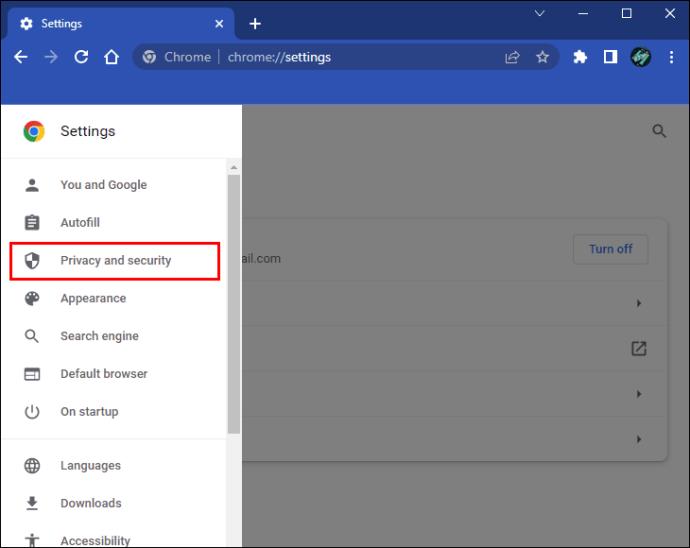
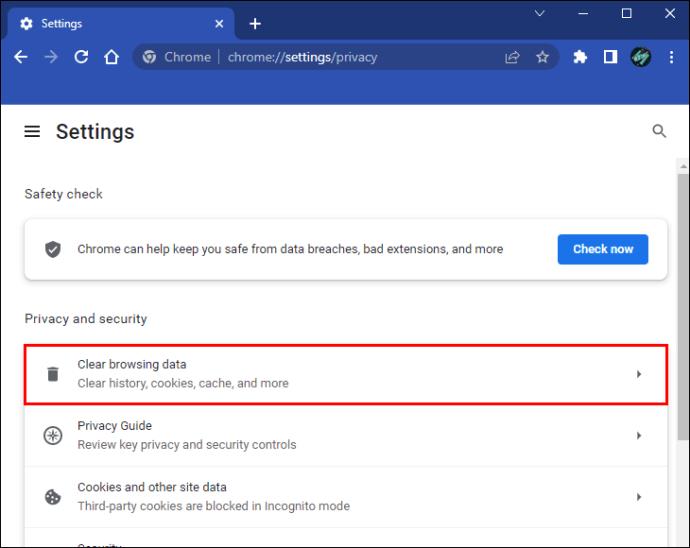
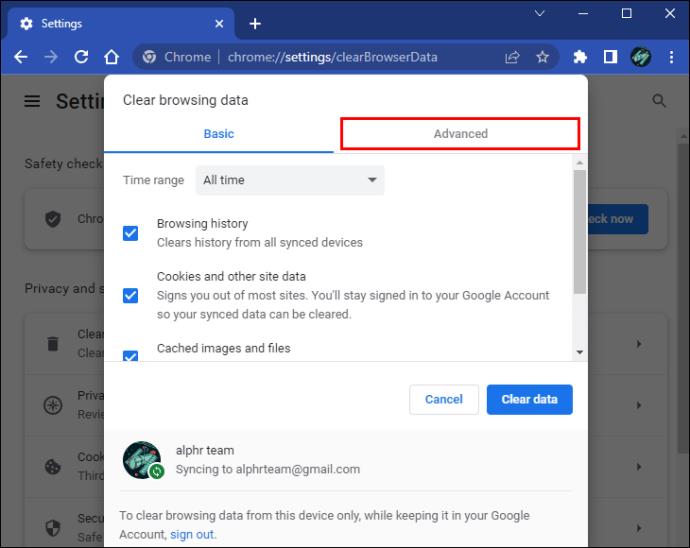
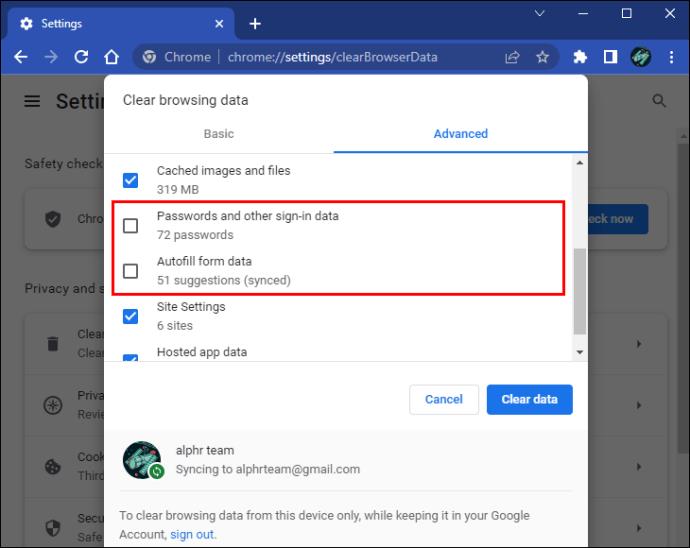
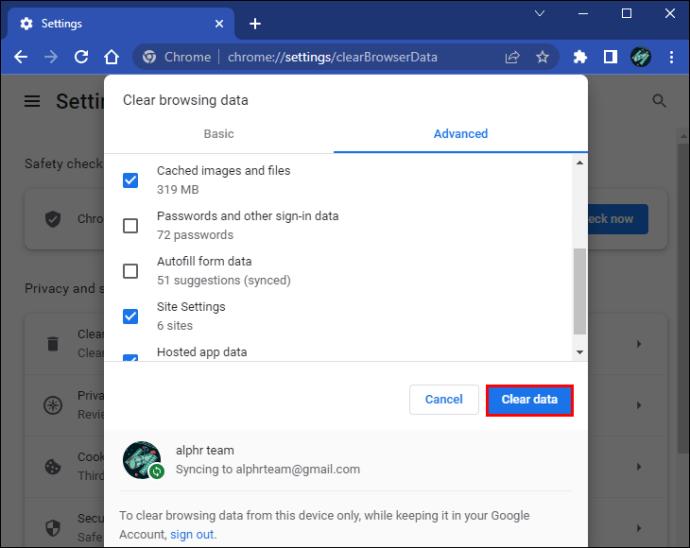
Mozilla Firefox'tan Önbellek Nasıl Temizlenir
Mozilla Firefox tarayıcı kullanıyorsanız, önbelleğinizi şu şekilde temizleyebilirsiniz:

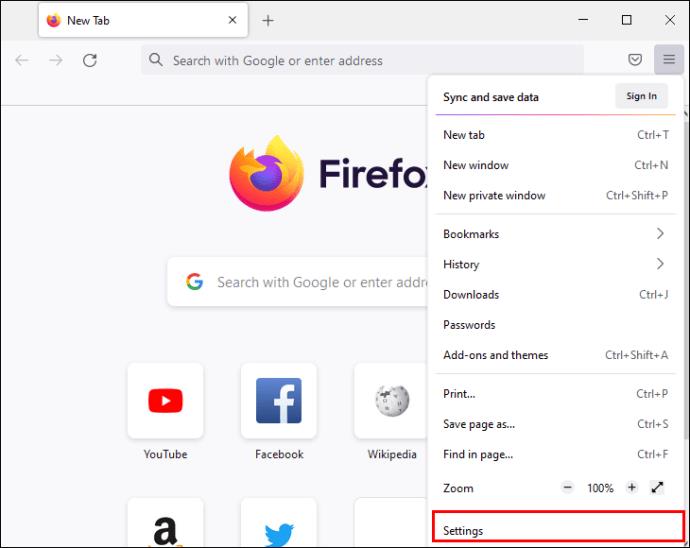
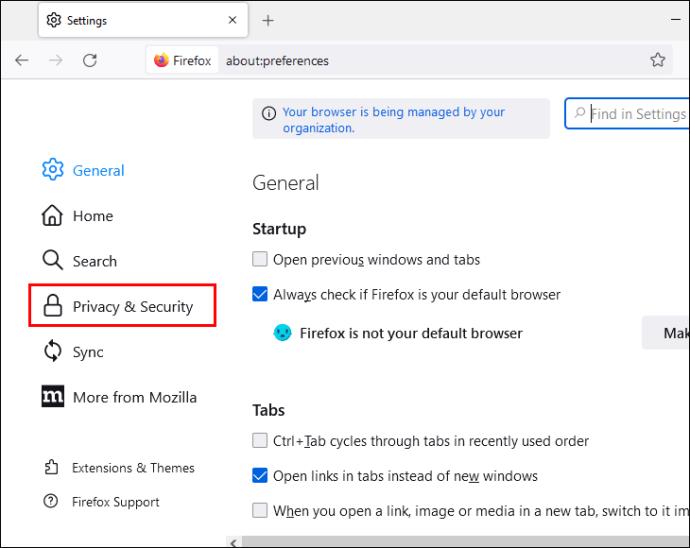
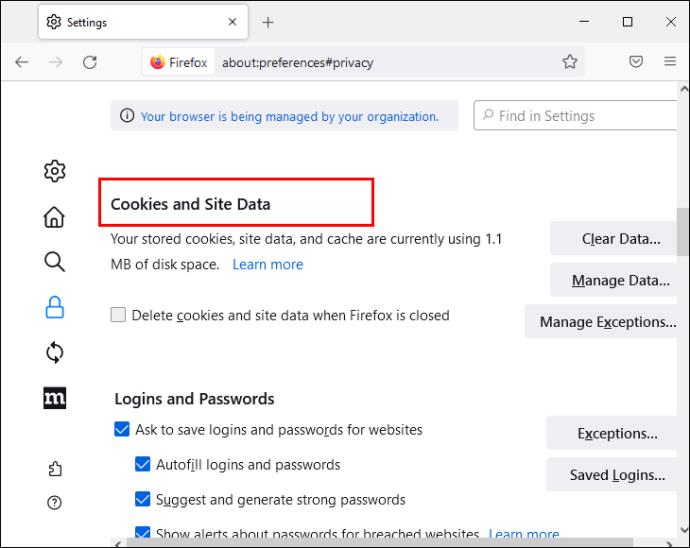
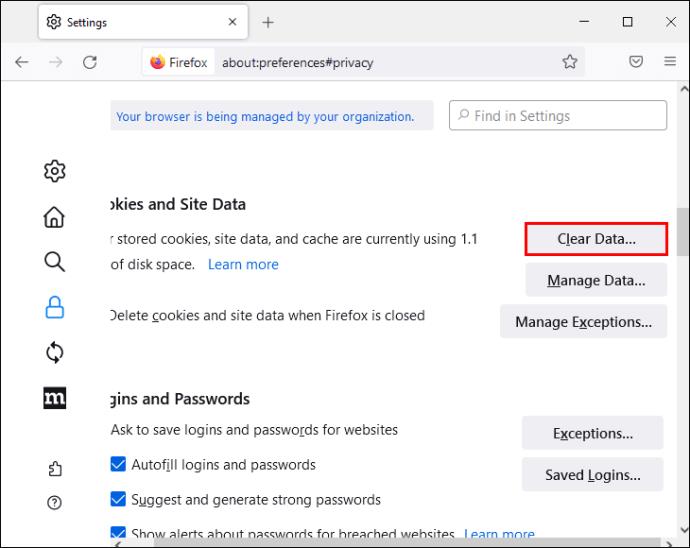
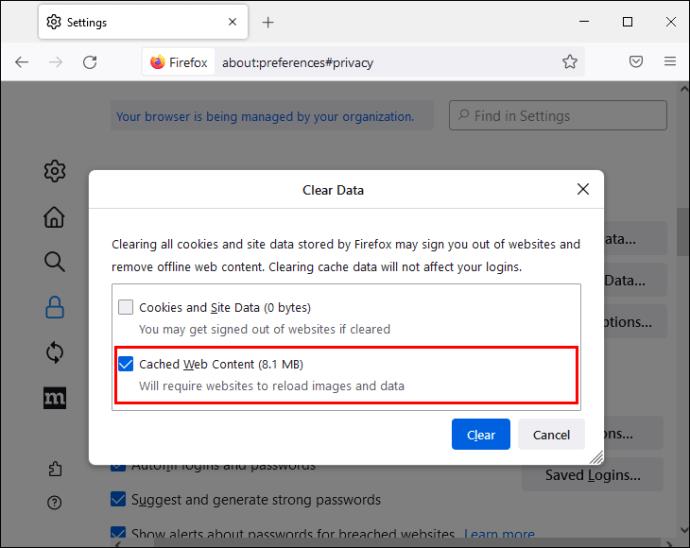
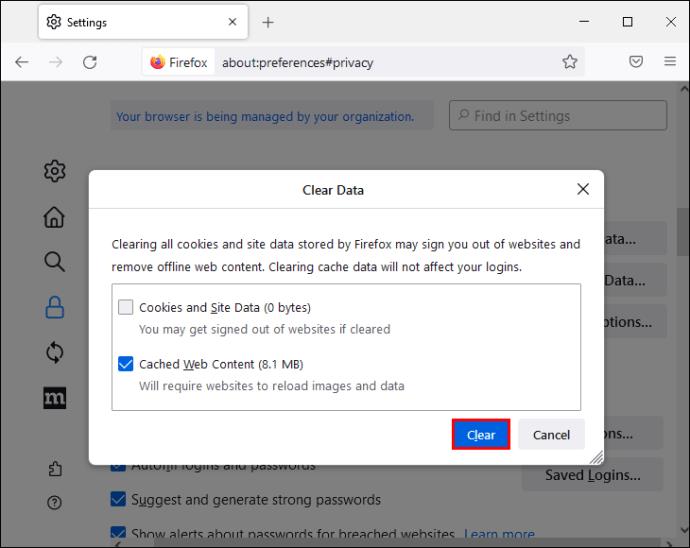
Opera'dan Önbellek Nasıl Temizlenir
Opera kullanıcıları, aşağıdaki adımları izleyerek tarayıcı önbelleğini temizleyebilir:
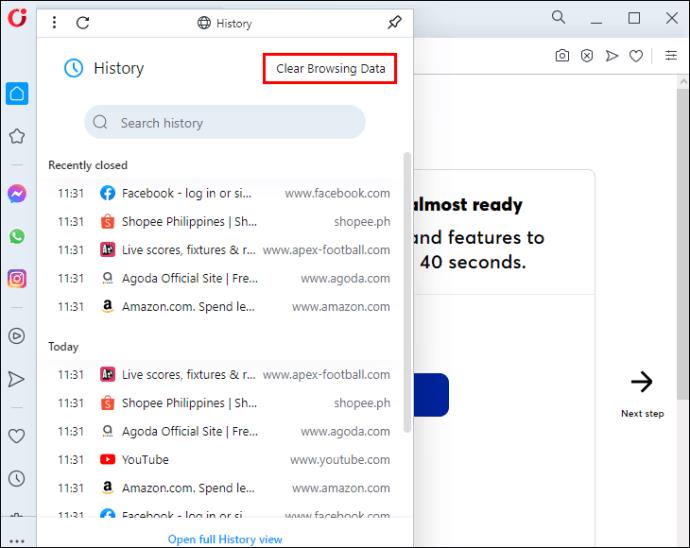
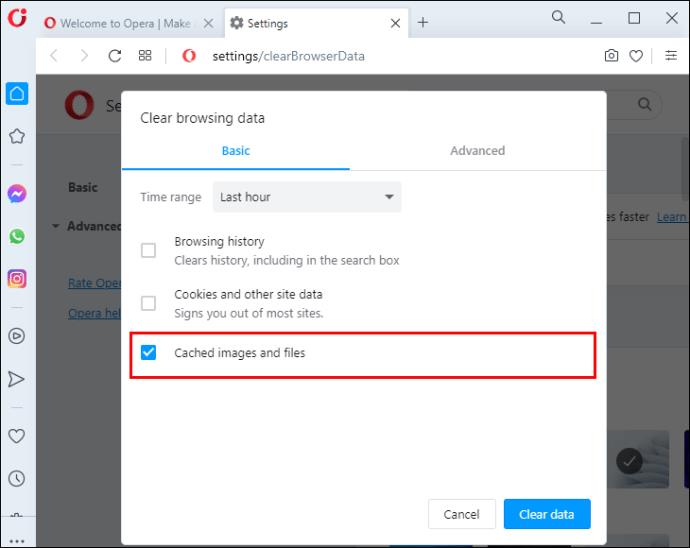
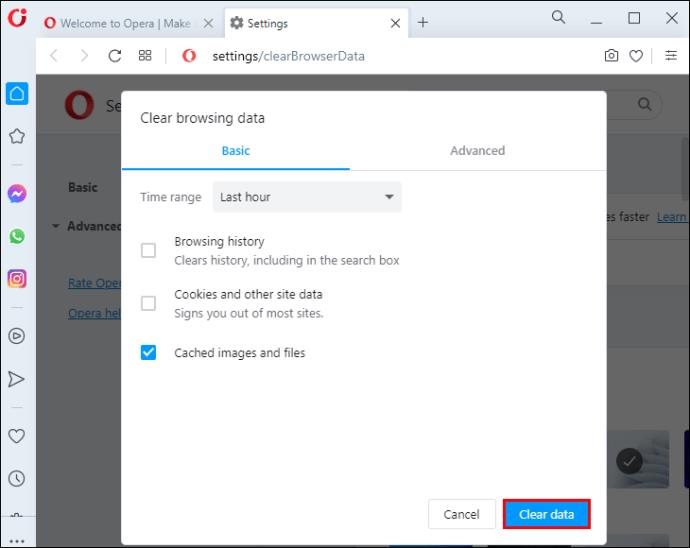
Eski Tarayıcı
YouTube videolarını kesintisiz izlemek için güncel bir tarayıcı gerekir. Oynatma sorunları varsa kullanılan tarayıcı eski olabilir ve güncellenmesi gerekiyor olabilir.
Google Chrome Nasıl Güncellenir?
Google Chrome'u güncellemek, birkaç dakikadan fazla sürmemesi gereken basit bir işlemdir.

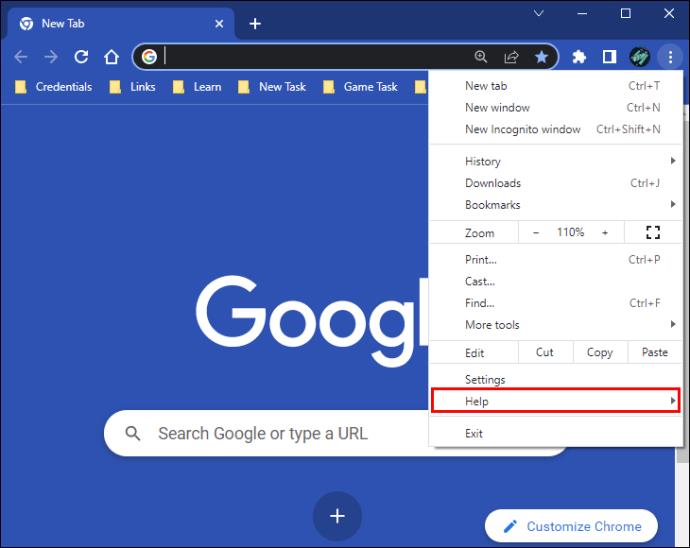
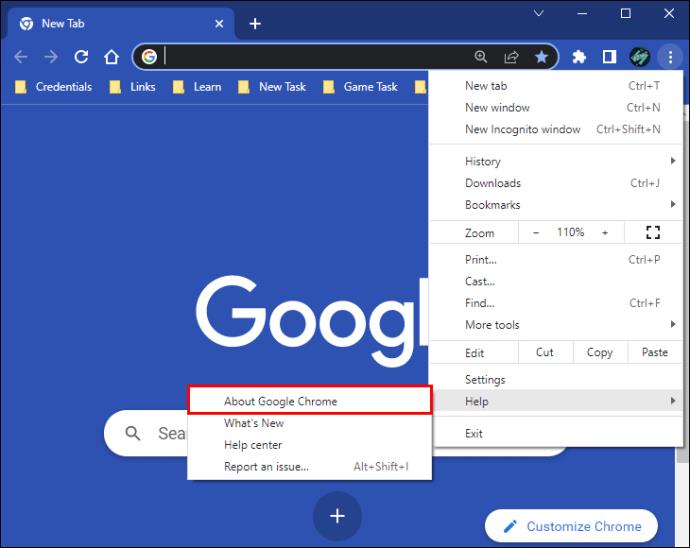
Mozilla Firefox Nasıl Güncellenir?
Mozilla Firefox tarayıcınızı birkaç basit adımda en son sürüme güncelleyebilirsiniz:

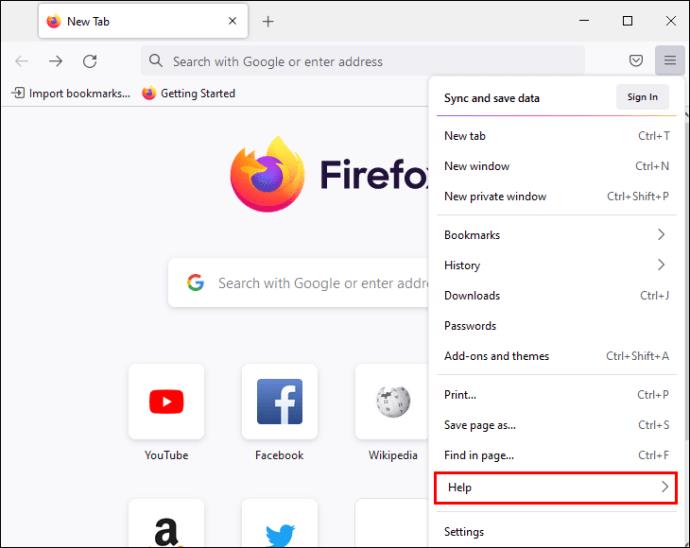
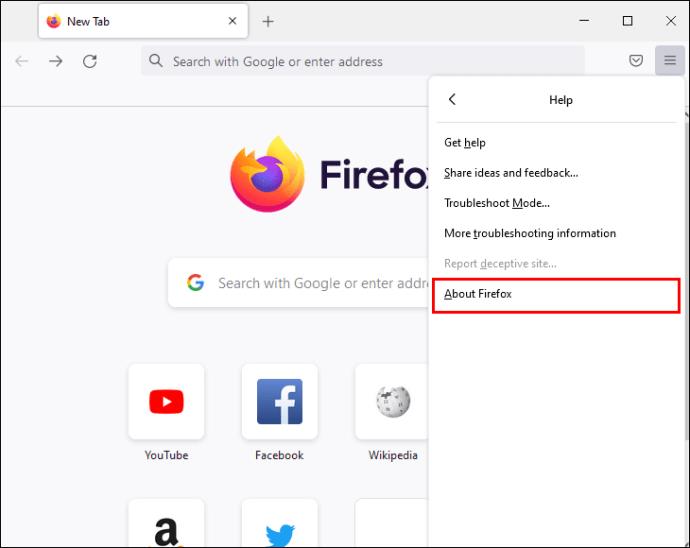
Opera Nasıl Güncellenir?
Bir Opera tarayıcısını güncellemek için şu adımları izleyin:

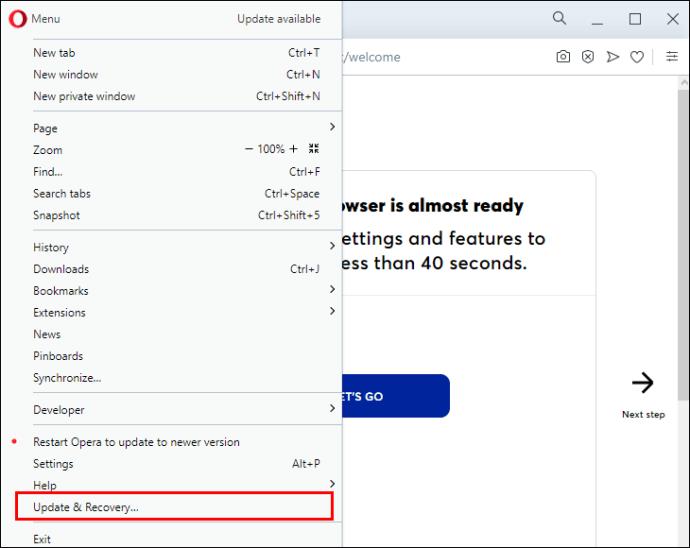
Eski Sürücüler
Güncelliğini yitirmiş grafik ve ağ sürücüleri, video performansı sorunlarına neden olarak dalgalı oynatmaya neden olabilir. Neyse ki, bu sorun sürücülerinizi güncelleyerek kolayca çözülebilir.
Windows'ta Sürücüler Nasıl Güncellenir?
Windows PC'niz varsa, gerekli sürücüleri güncellemek için şu adımları izleyin:
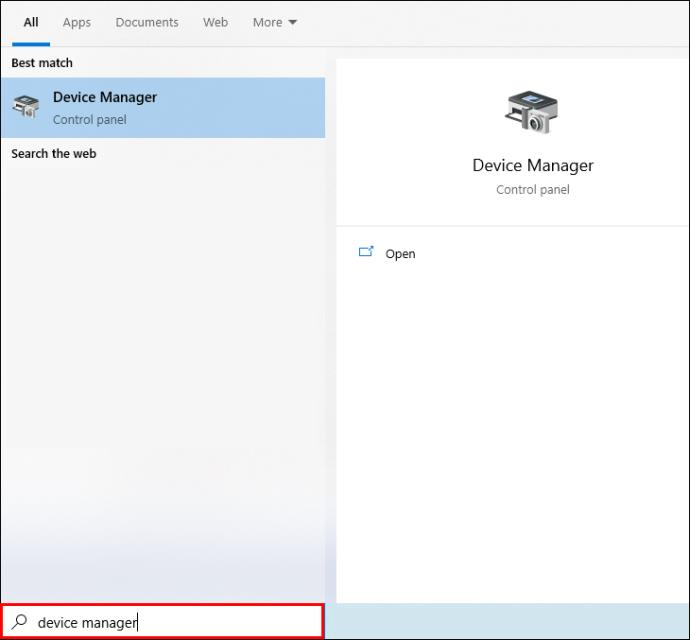
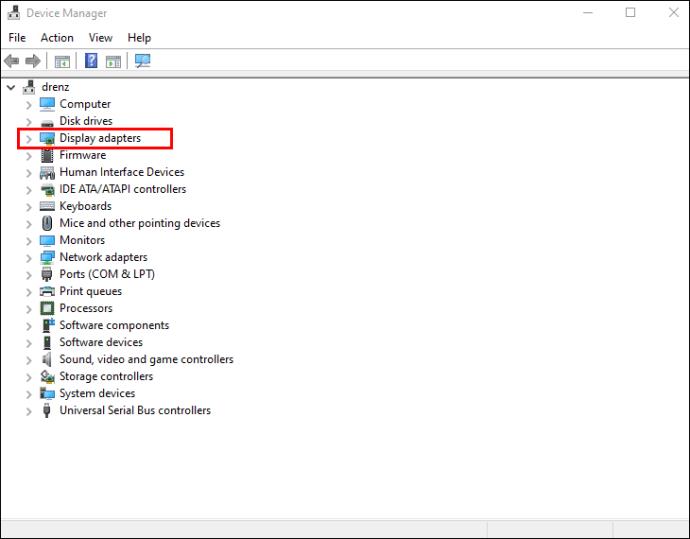
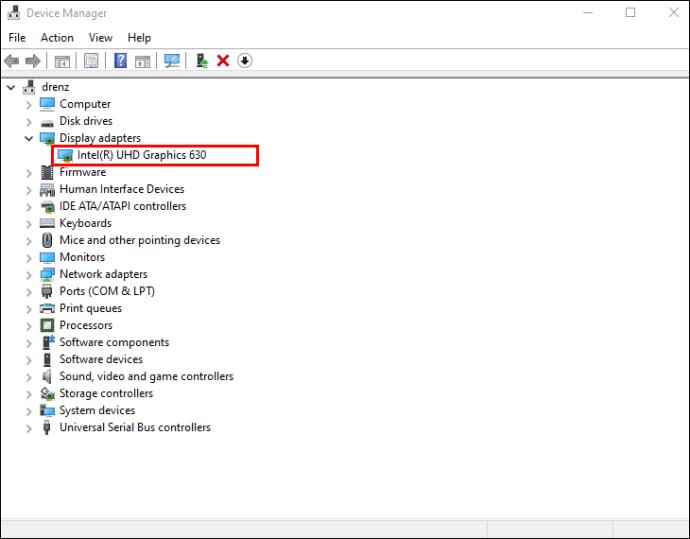
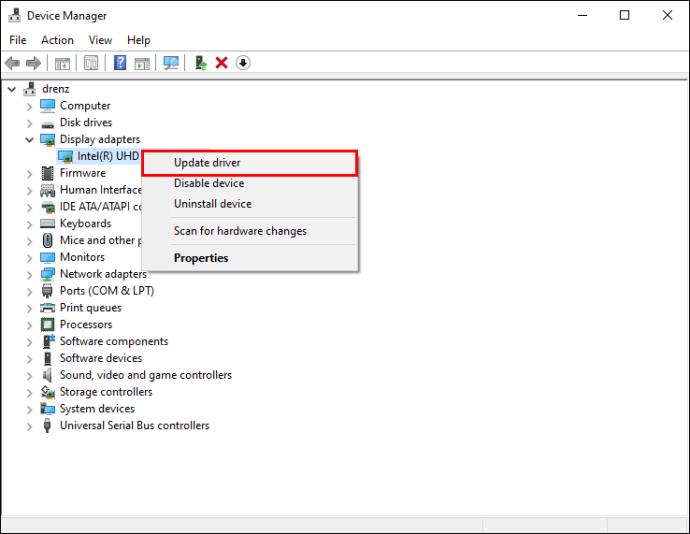
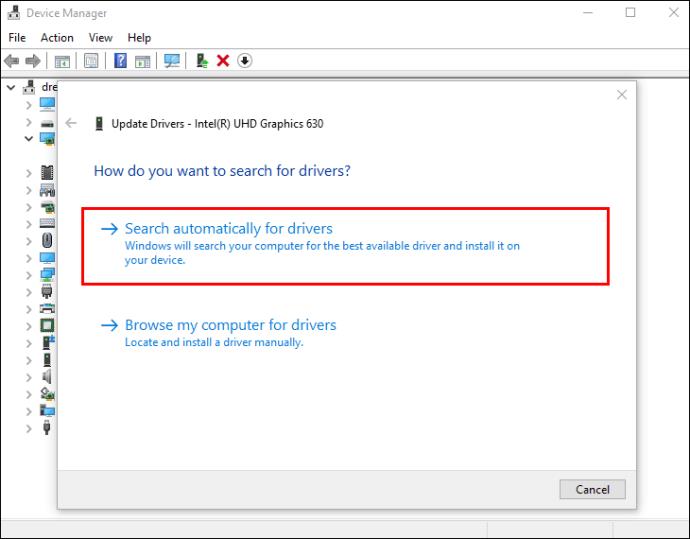
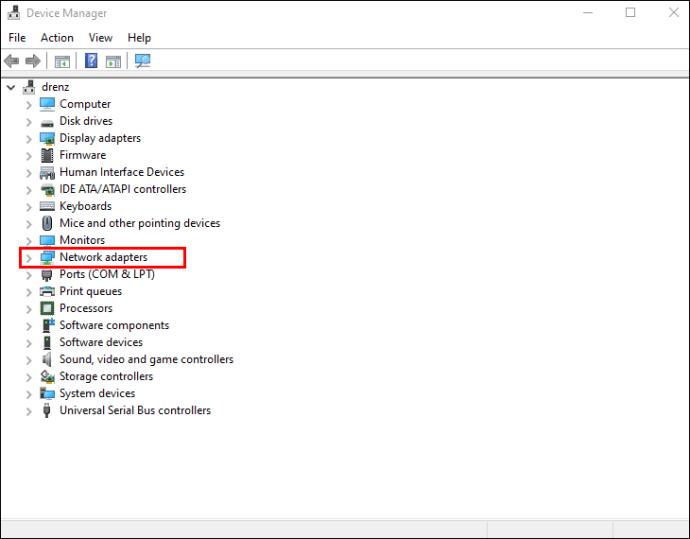
Mac'te Sürücüler Nasıl Güncellenir?
MacOS, tüm sürücü güncellemelerini bir kerede gerçekleştirir, böylece herhangi bir güncelleme olup olmadığını kontrol edebilir ve tüm yazılımınızı birlikte güncelleyebilirsiniz.
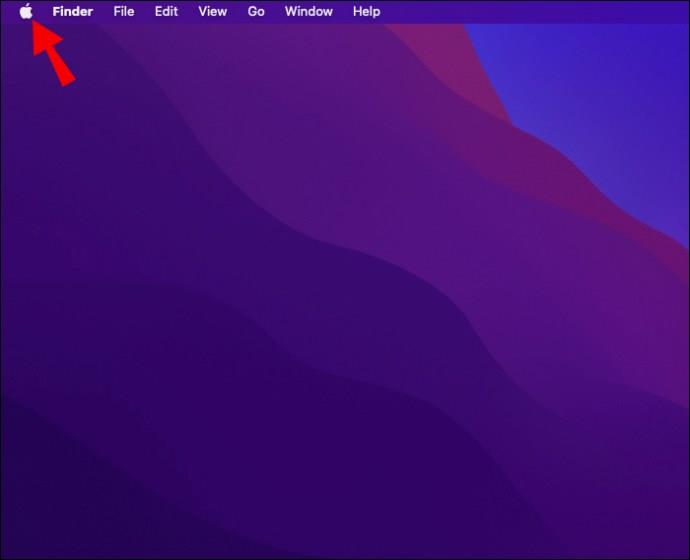
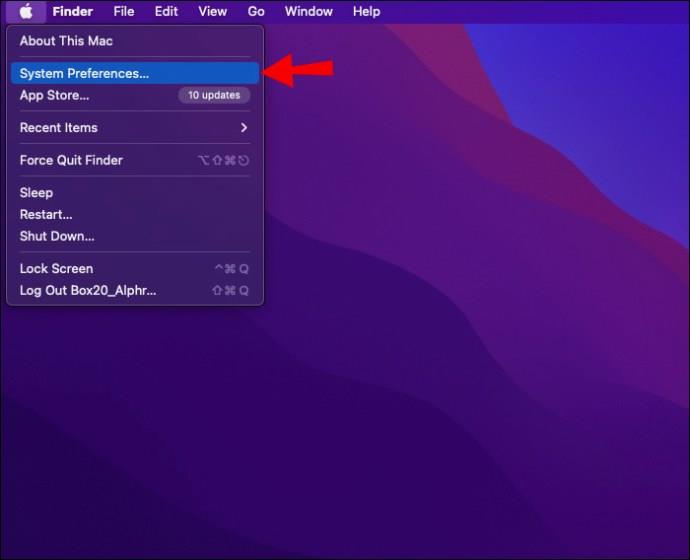
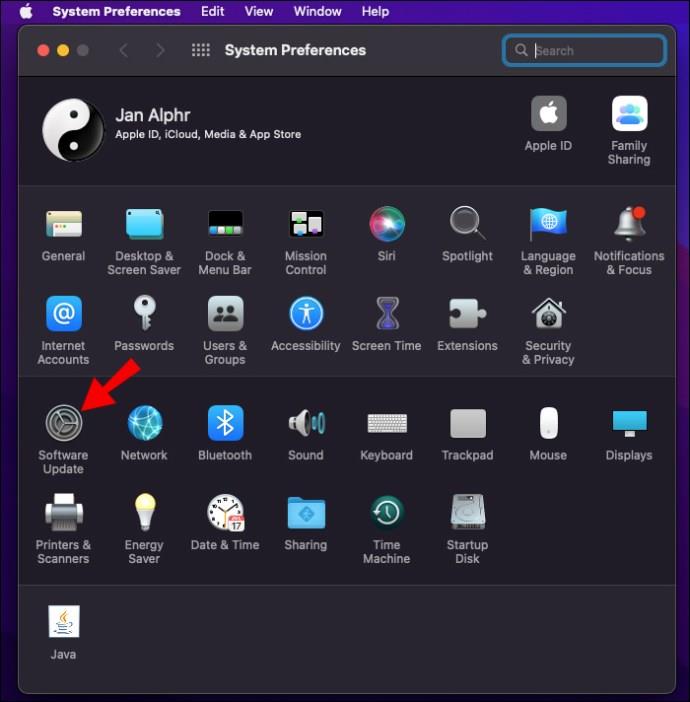
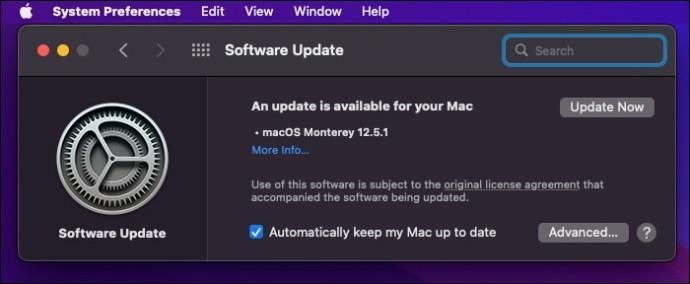
Kötü Amaçlı Uzantılar
Kötü amaçlı eklentiler ve uzantılar, tarayıcınıza ve dolayısıyla internet kullanımınıza zarar verebilir. Bu istenmeyen eklemeler genellikle bilginiz olmadan yüklenir, bu nedenle zaman zaman Uzantılar sekmesini kontrol etmek onları kontrol altında tutmanıza yardımcı olabilir.
Google Chrome'da İstenmeyen Uzantıları Kaldırma
Kötü amaçlı olabilecek uzantıları Google Chrome tarayıcınızdan kaldırmak için şu adımları izleyin:

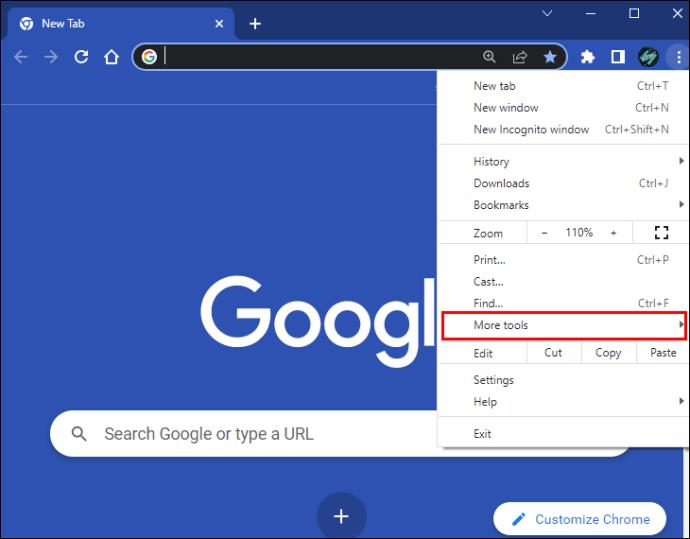
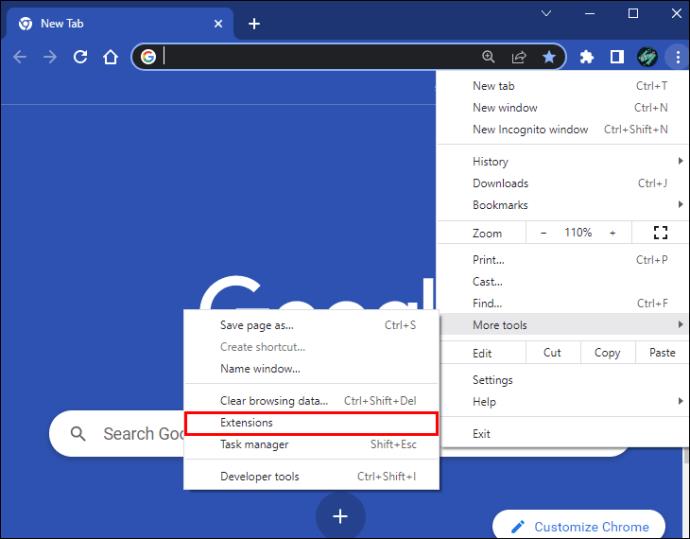
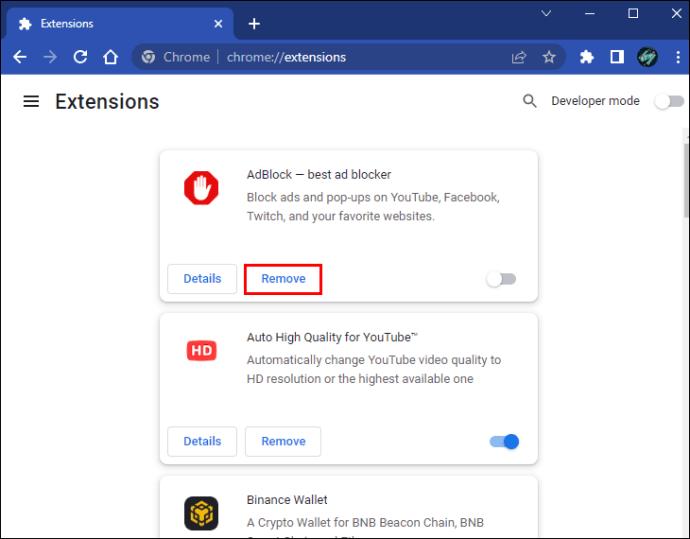
Mozilla Firefox'ta İstenmeyen Uzantıları Kaldırma
İstenmeyen eklentiler, birkaç tıklamayla Mozilla Firefox tarayıcınızdan kaldırılabilir:

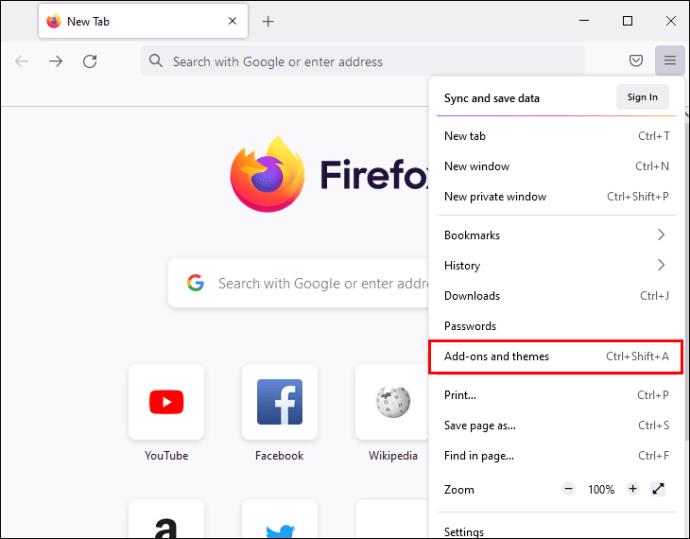
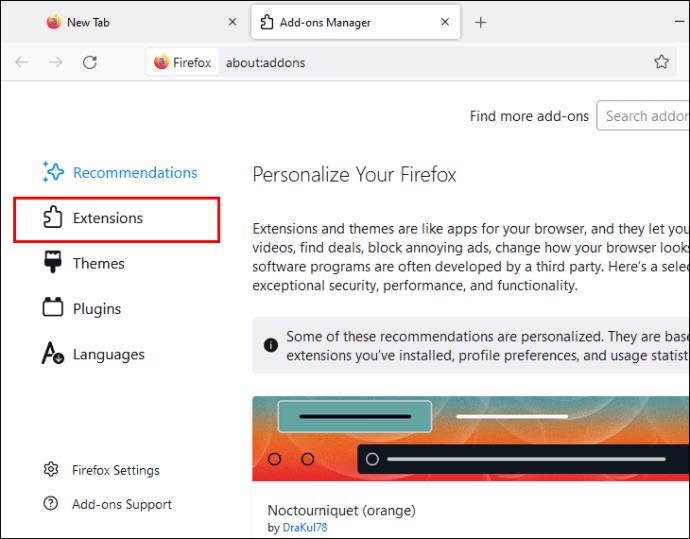
Opera'da İstenmeyen Uzantıları Kaldırma
Opera kullanıyorsanız istenmeyen uzantılardan şu şekilde kurtulabilirsiniz:
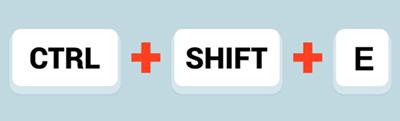
Bir Cep Telefonunda YouTube Gecikmesi ve Arabelleğe Alınması Nasıl Onarılır
Akıllı telefonunuzda bir YouTube videosu yayınlamaya çalışıyorsanız ancak arabelleğe alınmaya devam ediyorsa, uygulamayı zorla durdurmayı ve yeniden başlatmayı deneyin. Sorun devam ederse, çözmek için deneyebileceğiniz birkaç şey vardır.
Tarayıcı ön belleği
Tarayıcı önbelleği, web sitelerinin daha hızlı yüklenmesine yardımcı olmak için tasarlanmış olsa da, çok fazla veriye sahip olmak, uygulamaların normal çalışmasını engelleyebilir. YouTube oynatmayla ilgili sorun yaşıyorsanız mobil cihazınızda uygulamanın önbelleğini temizlemeyi deneyin.
Android'de Önbellek Nasıl Temizlenir
Android cihazınızda YouTube'un önbelleğini şu şekilde temizleyebilirsiniz:
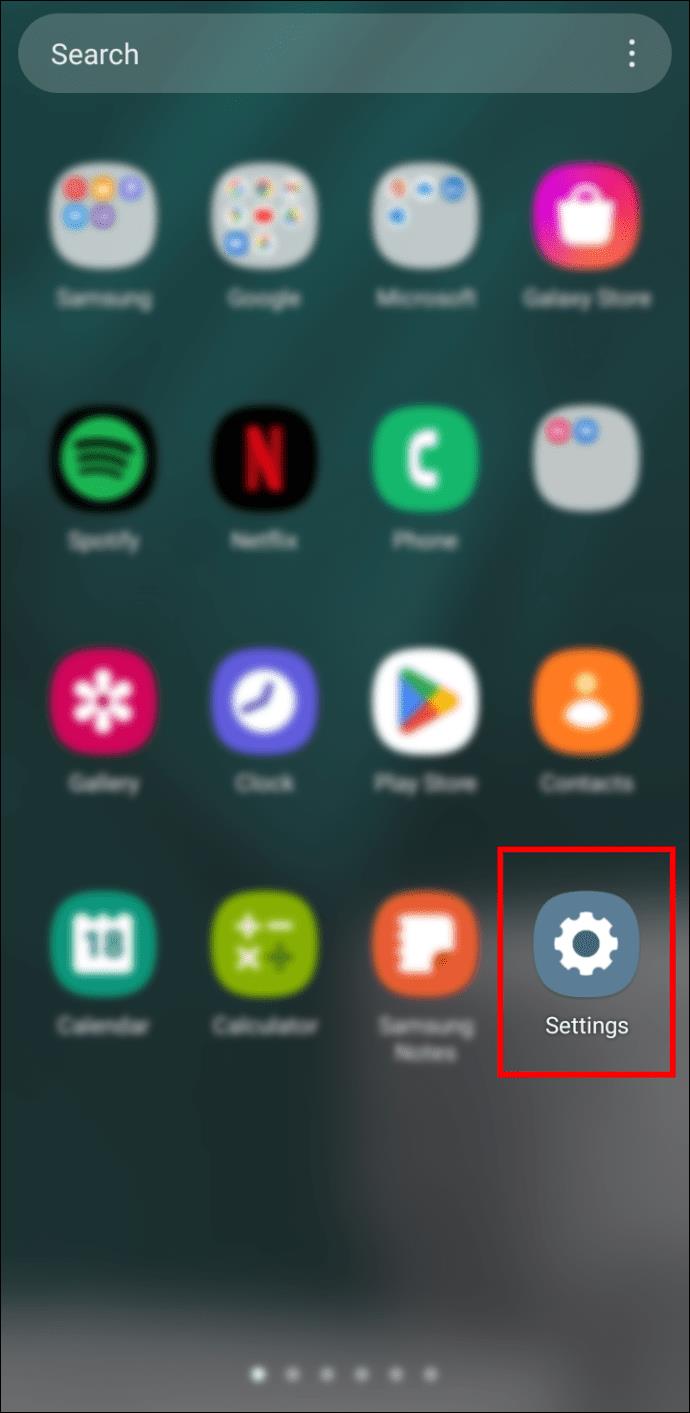
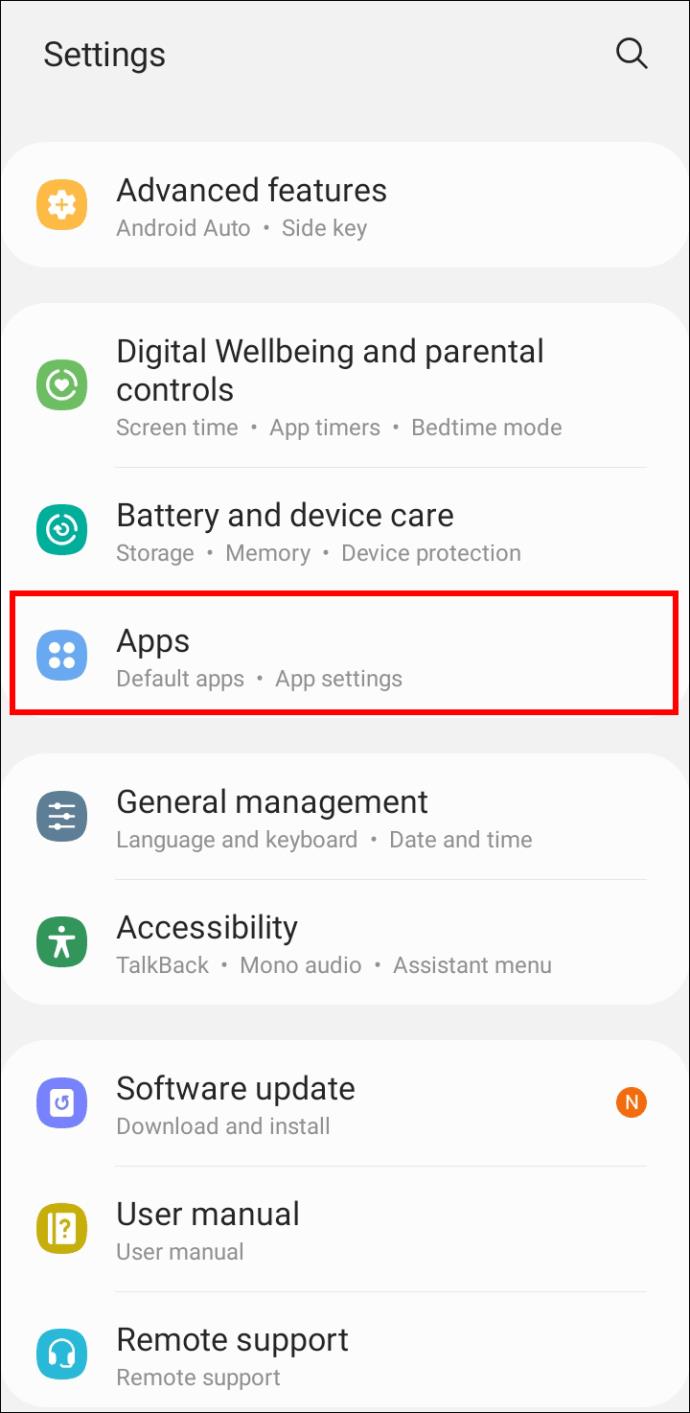
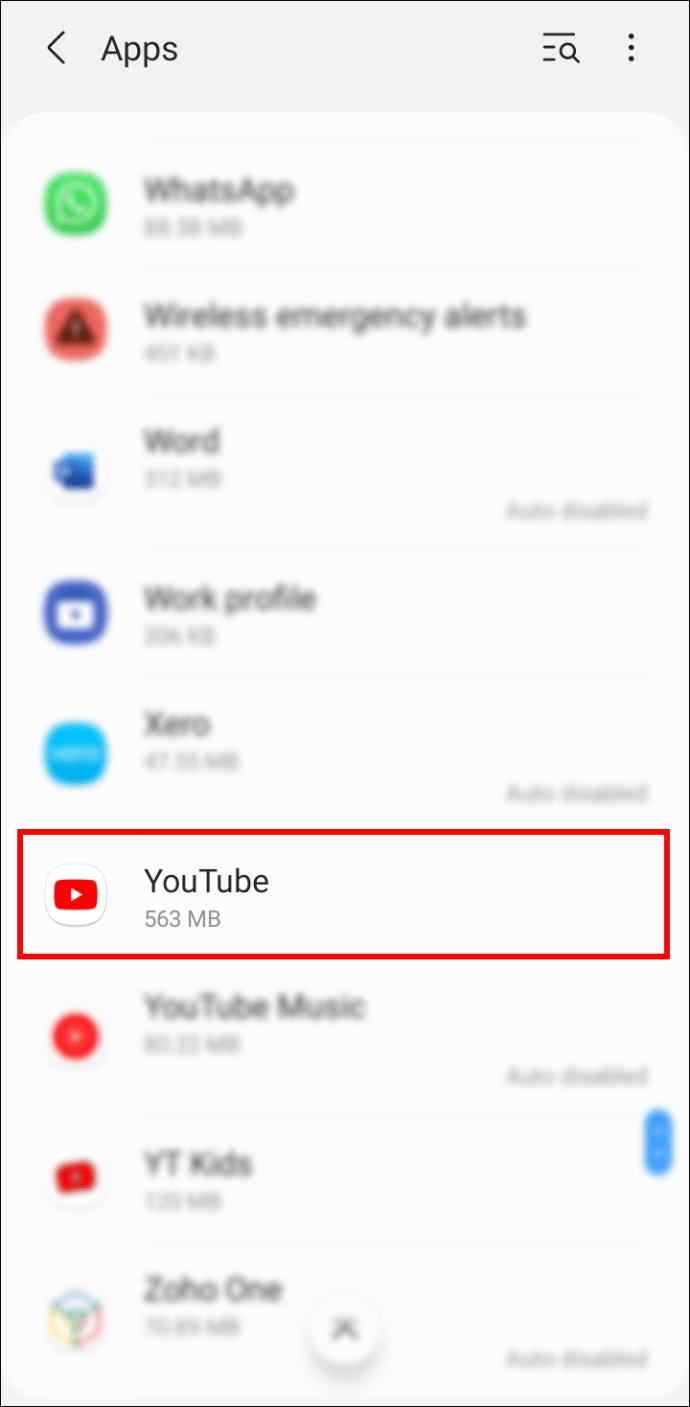
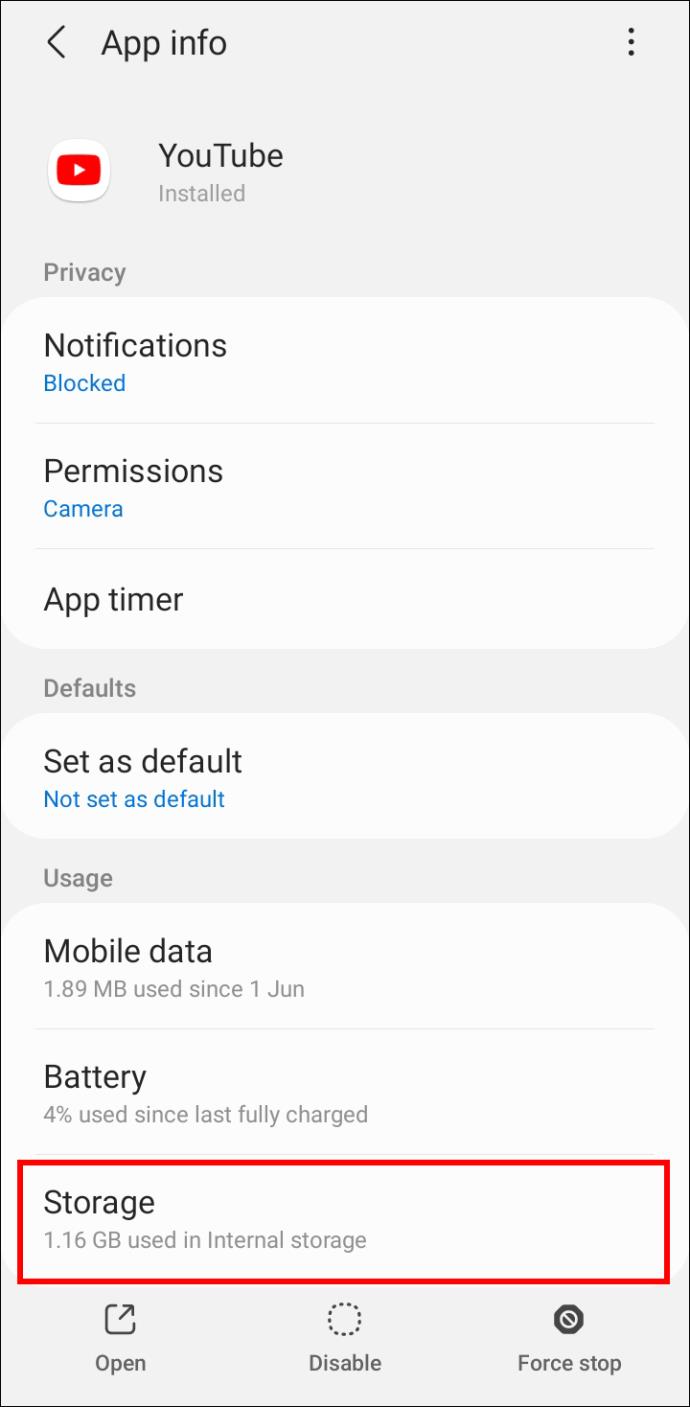

Bir iPhone'da Önbellek Nasıl Temizlenir
Bir iPhone'unuz varsa, YouTube'un önbelleğini temizlemek için şu adımları izleyin:

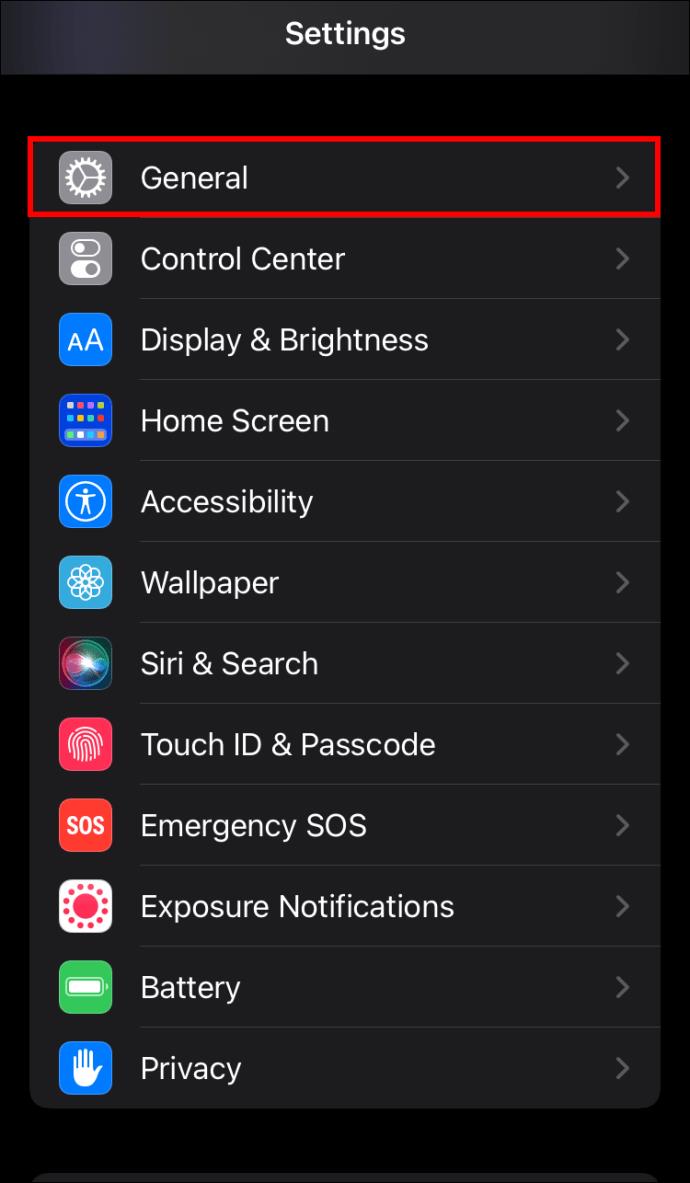
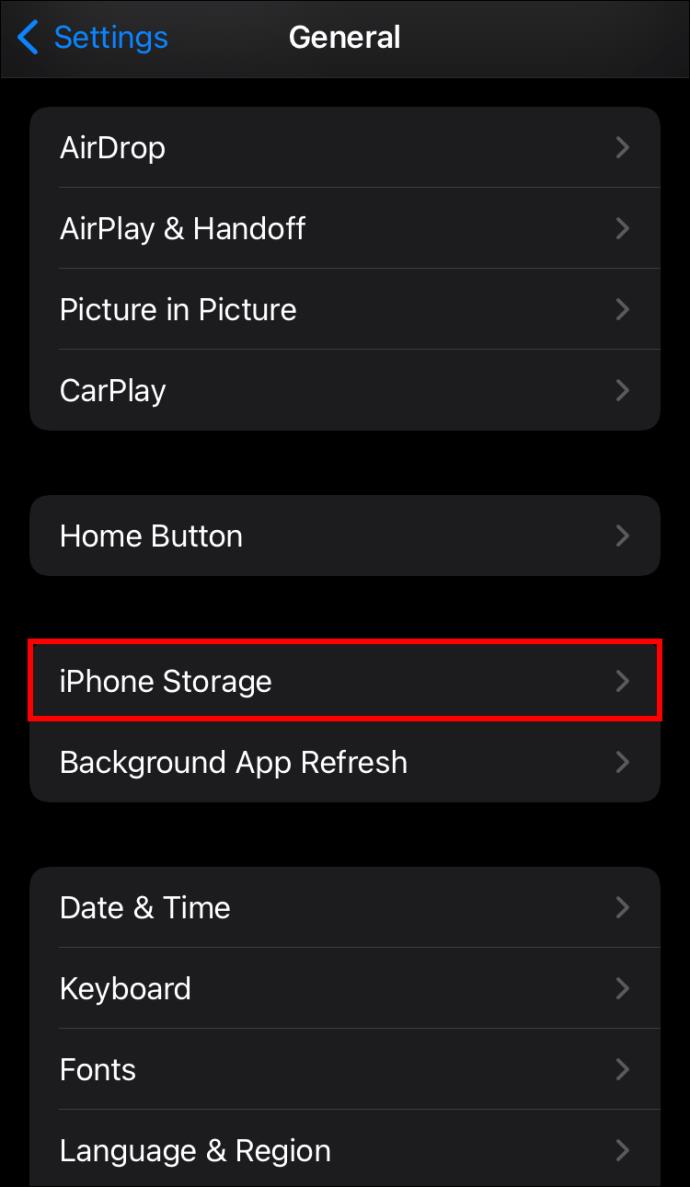
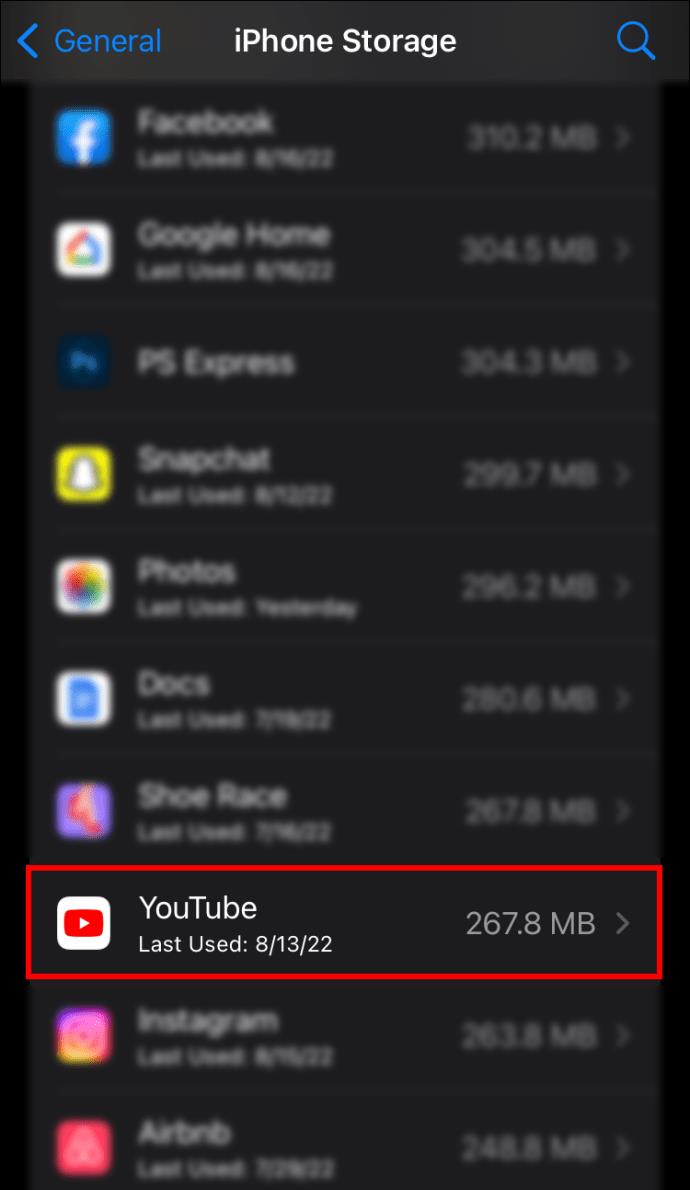
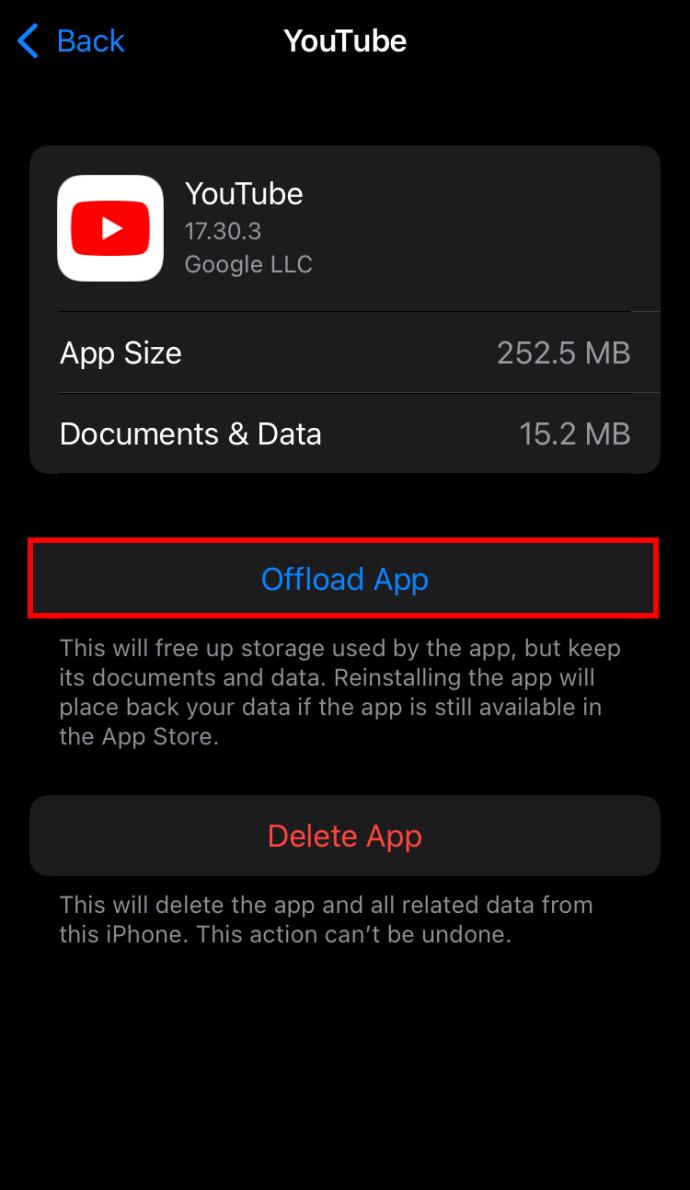
YouTube Uygulaması
Önbelleği temizlemek ve telefonunuzu yeniden başlatmak işe yaramazsa, gecikme ve ara belleğe almanın sorumlusu YouTube uygulamasının kendisi olabilir. Bu nedenle, uygulamayı kaldırmayı ve Play Store'dan veya App Store'dan yeniden yüklemeyi deneyin .
Kesintisiz Akış
YouTube videolarını kesintisiz olarak izlemek, keyifli bir izleme deneyimi için çok önemlidir. Arka planda ister video izliyor olun ister müzik dinliyor olun, bu makalede açıklanan yöntemler YouTube'un keyfini tüm ihtişamıyla çıkarmanızı sağlamalıdır.
YouTube gecikmesiyle ilgili sorunlarınız oldu mu? Nasıl çözdün? Aşağıdaki yorumlar bölümünde bize bildirin.
Microsoft Store
Bebekler için sıcak ve soğuk kompres kullanımı hakkında gereken bilgiler ve dikkat edilmesi gereken noktalar.
Netflix, en sevdiğimiz video akış platformlarımızdan biridir ve hem kablo kesiciler hem de kablo aboneleri için geçerli bir platform oluşturmaktan neredeyse tek başına sorumludur. Hulu, Amazon ve HBO'nun hepsi bu yolu takip ederken
Altyazılar birçok fayda sağlayabilir. Belki çevredeki gürültüler dikkatinizi dağıtıyor veya yabancı dilde bir film izliyorsunuzdur. Durum ne olursa olsun, Hisense'inizde altyazıları nasıl açacağınızı (veya kapatacağınızı) bilmek kullanışlıdır.
Altyazılar, Hisense TV'nizin son derece kullanışlı bir özelliği olabilir. İster farklı bir ülkeden aksiyon dolu bir film, ister dramatik bir TV programı izliyor olun, ana dilinizdeki altyazılar dil boşluğunu kapatmanıza olanak tanır. Gibi
İki bilgi parçasını birbirine bağlamak için bağlantıların kullanılması, herhangi bir görev yönetimi etkinliğinin önemli bir parçası haline geldi. Bu nedenle, bugün size Notion'a nasıl bağlantı ekleyeceğiniz konusunda talimatlar vereceğiz. Bu bir
Bir Chromecast cihazınız var mı? YouTube'a bağladıysanız, telefonunuzda YouTube uygulamasını açtığınızda o küçük Yayınla simgesi görünmeye devam edecektir. Bu bazı can sıkıcı durumlara neden olabilir. Yanlışlıkla atarsan
Netflix, isteğe bağlı eğlence için popüler bir kaynaktır. En sevdiğiniz Netflix Orijinalleri beklediğinizden daha düşük çözünürlüklerde geliyorsa, görüntü ayarlarınızı değiştirmeniz yardımcı olacaktır. İşte bilmeniz gereken her şey. Netflix Resmini Değiştirme
Kodi, indirebileceğiniz en çok yönlü - kötü şöhretli - akış yazılımlarından biridir ve MacBook'lardan ve PC'lerden Chromecast'lere ve Firesticks'e kadar her şeyde mevcuttur. Peki ya akıllı telefonunuz veya tabletiniz? eğer sahipsen
Son derece popüler akış hizmeti Netflix, çeşitli dillerde içerik ve ayarlar sunar. Özellik harika olsa da, ekranda ana dilinizden farklı bir dil görüntülendiğinde bu durum kafa karışıklığına neden olabilir. Belki birisi yanlışlıkla dili ayarlamıştır,
Bir Netflix ve dinlenme seansı çok eğlenceli olabilir. Bir şeyler atıştırın ve bir içki alın, oturun ve en sevdiğiniz filmi veya programı izleyin. Ancak en yeni dizileri art arda izlerken ihtiyacınız olmayan bir şey var. Sinir bozucu
Netflix bir çevrimiçi akış devidir, ancak hesabınızda çok fazla cihaz etkinleştirildiğinde ne yaparsınız? Netflix'te kaç cihaza sahip olabileceğiniz konusunda bir sınır yoktur, ancak bunu nasıl yapacağınız konusunda bir sınır vardır.
Erişiminizin olduğu Netflix içeriği, IP adresi konumunuza bağlıdır. Netflix'in yayın anlaşmalarına göre, bazı içeriklerin yalnızca belirli ülkelerde yayınlanması için lisansları vardır. Uzaktaysanız, coğrafi kilitler bir acı olabilir.
İnternet üzerinden video akışı, dizi ve film izlemek için en popüler yöntemlerden biri haline geldi. Yine de, bu teknolojinin yükselişi, ara sıra garip ve kafa karıştırıcı bir hata mesajıyla karşılaşmak anlamına geliyordu:
Disney Plus, mevcut en popüler akış hizmetlerinden biridir. Düşük maliyetli ve olağanüstü film, şov ve belgesel koleksiyonu herkes için bir şeyler sunuyor. Çoğu akış hizmetinde olduğu gibi, izlediğiniz programların ve filmlerin kaydını görebilirsiniz.








![Netflixte [Tüm Cihazlarda] Dil Nasıl Değiştirilir? Netflixte [Tüm Cihazlarda] Dil Nasıl Değiştirilir?](https://img.webtech360.com/resources6/s2/image-5188-0605161802346.jpg)




